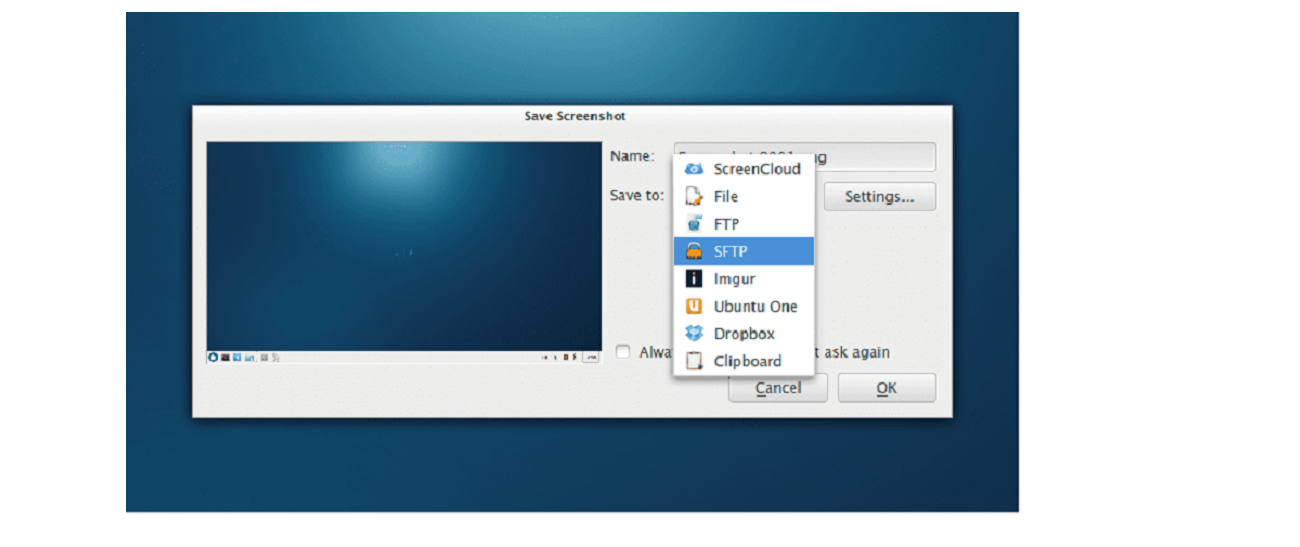
Prendre des captures d'écran (Captures d'écran) c'est l'une des opérations les plus courantes qui sont généralement effectuées quotidiennement, à partir de laquelle beaucoup d'entre nous ont tendance à s'appuyer sur la clé bien connue "impr pant" pour effectuer cette tâche.
Bien que aussi il existe de nombreuses applications et plugins (pour les environnements de bureau sous Linux) qui ils fournissent généralement une icône dans la barre des tâches ou cela nous donne la possibilité de pouvoir configurer un raccourci clavier, configurer un décompte précédent pour prendre la capture d'écran, nous permet également de sélectionner sur quelle fenêtre la capture sera effectuée ou même de sélectionner une certaine zone du bureau à partir de où la capture sera prise.
Ce parler de des options plus avancées pour améliorer l'utilisation de cette fonctionCeci sans oublier qu'il existe également des options qui nous permettent d'éditer immédiatement la capture d'écran avec une application de retouche d'image.
En parlant de tout ça, aujourd'hui nous allons partager avec vous une excellente application qui sert cet objectif et qui couvre de nombreux aspects que nous référons.
L'application dont nous parlerons aujourd'hui c'est ScreenCloud. C'est une application pour partager des captures d'écran Et c'est open source, qui est publié sous la licence GPL.
À propos de ScreenCloud
ScreenCloud est un utilitaire multiplateforme (il est disponible pour Linux, Mac OS X et Windows) qui permet une capture et une gestion faciles des captures d'écran ensemble avec des options de sauvegarde flexibles dans le cloud y compris la possibilité de télécharger la capture sur votre propre serveur FTP.
Avec ScreenCloud, vous pouvez prendre des captures d'écran de l'écran de votre ordinateur et le télécharger immédiatement sur Dropbox ou Imgur (par exemple).
Des plugins tiers peuvent également être installés qui vous permettent de télécharger des captures d'écran sur vos instances OwnCloud ou NextCloud et d'autres services.
En plus de tout ça, ScreenCloud a un éditeur de capture d'écran intégré, avec laquelle il n'est pas nécessaire de dépendre d'une autre application pour l'édition de l'image (en parlant de simples modifications).
Maintenant l'application est dans sa version 1.5.1 (qui a été publié il y a quelques heures, à partir de la rédaction de cet article). Cette nouvelle version comprend simplement une fusion de branches. Donc, fondamentalement, les nouvelles fonctionnalités incluses sont celles de la version 1.5.0:
- Prise en charge de Python 3.7
- correction d'une erreur de capture d'écran corrompue sous Linux
- Mise à niveau vers Python 3.7 sous Windows
- Correction de la couleur de l'icône dans la barre de menus sombre sur Mac OS
- Pycrypto a été remplacé par ssh2-python.
Comment installer Screencloud sur Ubuntu et ses dérivés?
Pour ceux qui souhaitent pouvoir installer cette application de capture d'écran sur leur système, Ils peuvent le faire en suivant les instructions que nous partageons ci-dessous.
Screencloud peut être installé de trois manières différentes, non seulement dans Ubuntu mais dans presque toutes les distributions Linux. Et c'est parce que lorsque nous disons «presque toutes», c'est parce que deux des méthodes que nous partageons sont via Snap ou avec une AppImage et c'est pourquoi si l'application est installée dans une autre distribution et que vous souhaitez utiliser l'une de ces deux méthodes , vous devez vous assurer que vous avez un soutien pour cela.
L'autre méthode consiste à compiler l'application.
Dans le premier cas, nous allons utiliser la technologie des packages Snap, puisque Ubuntu et la plupart de ses dérivés le prennent déjà en charge.
Et dans tous les cas, nous n'avons qu'à télécharger le package le plus récent, car pour le moment dans le magasin Snap, il n'a pas été mis à jour vers la nouvelle version.
Pour cette nous allons ouvrir un terminal et y taper:
wget https://github.com/olav-st/screencloud/releases/download/v1.5.1/screencloud_1.5.1_amd64.snap
Maintenant simplement Nous allons installer le package snap avec la commande suivante:
sudo snap install screencloud_1.5.1_amd64.snap
Concernant la méthode par AppImage, de la même manière nous téléchargerons le fichier correspondant pour cela. Nous téléchargeons ceci en exécutant la commande suivante:
wget https://github.com/olav-st/screencloud/releases/download/v1.5.1/ScreenCloud-v1.5.1-x86_64.AppImage
Nous accordons des autorisations d'exécution avec:
sudo chmod +x ScreenCloud-v1.5.1-x86_64.AppImage
Et nous installons avec:
./ScreenCloud-v1.5.1-x86_64.AppImage
Enfin pour ceux qui sont encouragés par la compilation, ils doivent d'abord installer toutes les dépendances nécessaires.
Dans le cas d'Ubuntu et de ses dérivés:
sudo apt-get install git build-essential cmake qtbase5-dev qtbase5-private-dev libqt5svg5-dev libqt5x11extras5-dev qtmultimedia5-dev qttools5-dev libquazip5-dev libpythonqt-dev python3-dev
Nous obtenons le code source:
git clone https://github.com/olav-st/screencloud.git cd screencloud
Et nous procédons à la compilation:
mkdir build cd build cmake .. make make install
Je ne comprends pas pourquoi vous téléchargez le package snap, Screencloud est dans la boutique de logiciels Ubuntu et ses dérivés, il n'est pas nécessaire de télécharger quoi que ce soit.
sudo snap installer screencloud
J'ai téléchargé la dernière version en tant qu'appimage, mais cela génère une erreur python par rapport à "onedrive" demandant python-chardet 4, une version qui n'est apparemment pas disponible aujourd'hui. Très bon article. Les salutations.